Win7系统开始菜单中截图工具无法使用的解决方法教程[多图]
教程之家
操作系统
Win7截图工具无法使用怎么办?Win7系统中自带有截图工具,但是有用户反映,开始菜单中的截图工具不能用了,这是怎么回事?该如何解决?请看下文具体介绍。
解决方法:
1.使用组合快捷键win键+r键打开运行窗口,在打开的运行窗口中输入“regedit”回车确认打开注册表编辑器。如下图所示
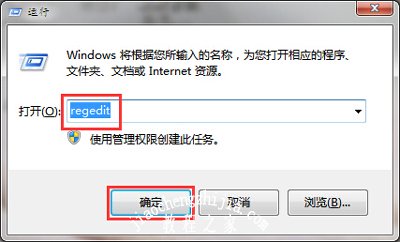
2.在打开的注册表编辑器窗口中,依次展开:HKEY_CURRENT-USER\Software\Microsoft\Windows\CurrentVersion\Explorer\UserShell Folders项,然后在UserShell Folders项右侧界面中找到“My Picture”子键。如下图所示
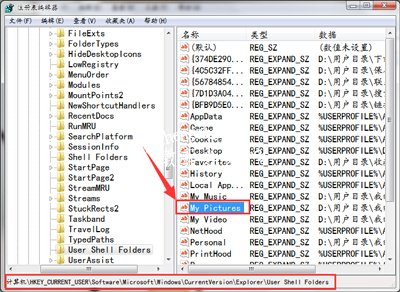
3.双击打开My Picture子键,在弹出的编辑字符串窗口中将其数值数据改为“%USERPROFILE%\Pictures”点击确定完成操作并且重启电脑。如下图所示
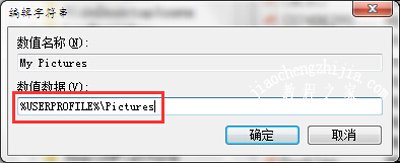
其他Win7教程推荐:
Win7系统电脑windows移动中心打不开的解决方法
Win7系统打开软件总是需要密码的解决方法
Win7系统关机等待时间太长怎么解决
![笔记本安装win7系统步骤[多图]](https://img.jiaochengzhijia.com/uploadfile/2023/0330/20230330024507811.png@crop@160x90.png)
![如何给电脑重装系统win7[多图]](https://img.jiaochengzhijia.com/uploadfile/2023/0329/20230329223506146.png@crop@160x90.png)

![u盘安装win7系统教程图解[多图]](https://img.jiaochengzhijia.com/uploadfile/2023/0322/20230322061558376.png@crop@160x90.png)
![win7在线重装系统教程[多图]](https://img.jiaochengzhijia.com/uploadfile/2023/0322/20230322010628891.png@crop@160x90.png)
![电脑最新系统windows11声音如何调 电脑最新win11声音调法介绍[多图]](https://img.jiaochengzhijia.com/uploadfile/2021/0702/20210702044841691.jpg@crop@240x180.jpg)
![教你Win11联网连不上怎么办[多图]](https://img.jiaochengzhijia.com/uploadfile/2022/0110/20220110030900195.png@crop@240x180.png)
![win11任务栏怎么置顶 win11任务栏置顶教程[多图]](https://img.jiaochengzhijia.com/uploadfile/2021/1107/20211107041412922.jpg@crop@240x180.jpg)
![win10专业版应用商店出现错误80072efd无法联网怎么回事[多图]](https://img.jiaochengzhijia.com/uploads/allimg/200525/1606055J8-0-lp.jpg@crop@240x180.jpg)